Las 8 mejores formas de corregir el retraso del teclado en Windows 10
La mayoría de nosotros pasamos nuestros días escribiendo en el teclado. Esto es igualmente cierto para escritores, codificadores, traductores y otros profesionales cuyo trabajo principal es escribir. Como el teclado es uno de los accesorios más importantes para todos los usuarios de computadoras, el retraso del teclado en las computadoras con Windows puede ser fatal.

Bueno, parece que estás escribiendo muy rápido, pero el texto no aparece en la pantalla en tiempo real. A veces hay un retraso o retraso de una fracción de segundo o más. Esto puede interrumpir su línea de pensamiento y provocar molestias no deseadas. Averigüemos qué podemos hacer al respecto.
1. Reinicie e inicie sesión de nuevo
¿Usar un teclado externo para escribir? Sugeriría un reinicio rápido después de guardar su trabajo y volver a conectar el teclado una vez. Este pequeño truco simple funcionó para mí una vez. No tomará más de unos minutos. El mismo consejo se aplica a los usuarios de teclados inalámbricos. También sugiero revisar las baterías.
2. Teclado diferente
Pruebe con otro teclado si tiene uno de repuesto para asegurarse de que no haya problemas con el que está usando. También puede usar su teclado actual en otra computadora para verificar si se trata de un problema relacionado con el software o el hardware.
3. Deshabilitar las teclas de filtro
Paso 1: Busque Filter Keys en el menú de inicio o en la configuración y ábralo.
Lee También Cómo borrar caché y cookies en Safari para Mac, iPhone y iPad
Cómo borrar caché y cookies en Safari para Mac, iPhone y iPad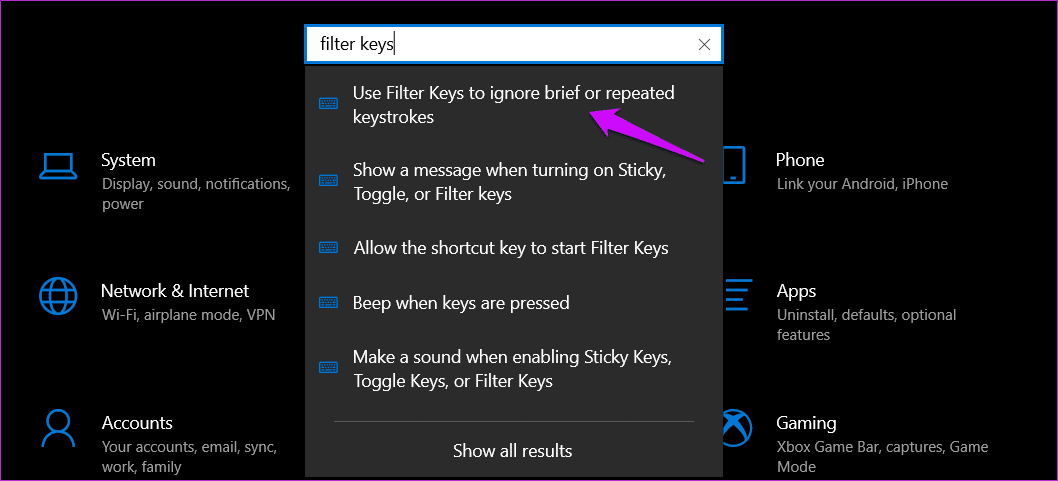
2do paso: Desactive las teclas de filtro.
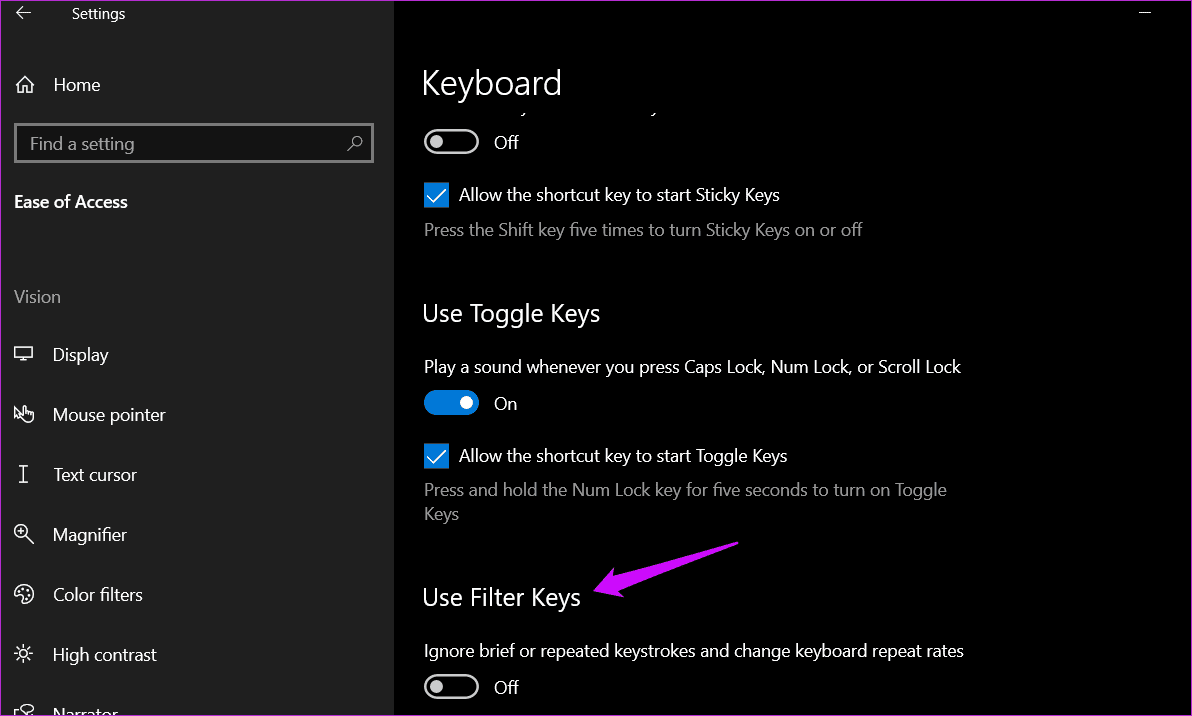
4. Tasa de repetición de caracteres
Algunos usuarios han tenido éxito después de maximizar la tasa de repetición de caracteres. Así es cómo.
Paso 1: Presione la tecla de Windows + atajo R para abrir el cuadro de diálogo Ejecutar y escriba teclado de control antes de presionar Entrar.
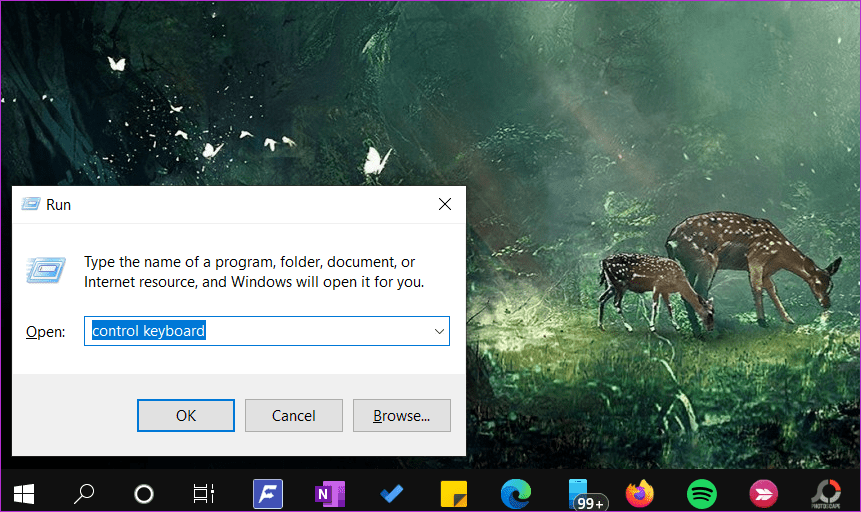
2do paso: Establezca la barra de frecuencia de repetición al máximo y guarde la configuración.
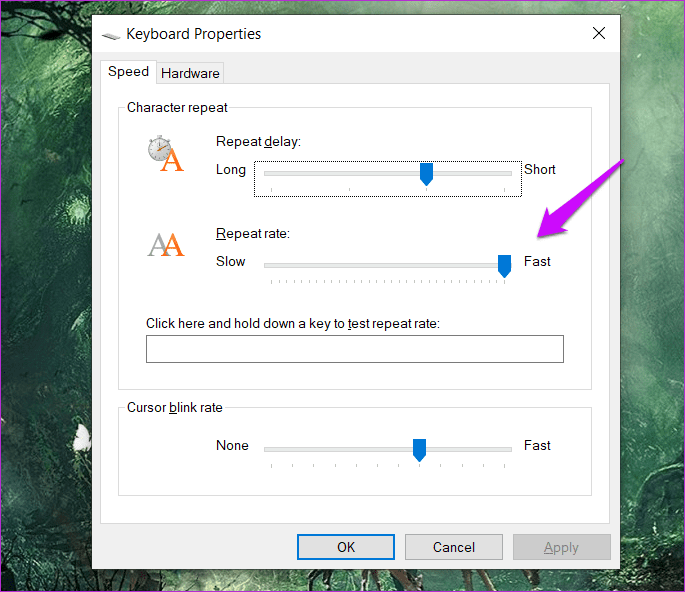
5. Tienda de conveniencia
Windows 10 viene con un solucionador de problemas integrado que puede ayudar con muchos errores y fallas comunes.
Paso 1: Presione la tecla de Windows + acceso directo I para abrir Configuración y busque "Buscar y solucionar problemas de teclado".
Lee También Las 5 mejores formas de arreglar imágenes que no se abren en Outlook
Las 5 mejores formas de arreglar imágenes que no se abren en Outlook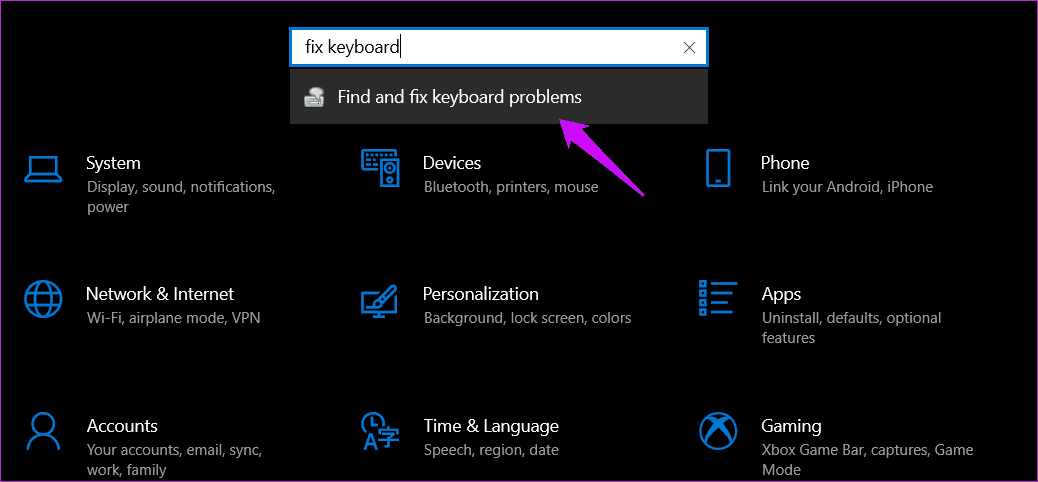
2do paso: Seleccione Aplicar reparaciones automáticamente en la siguiente ventana emergente y haga clic en Siguiente. Luego simplemente seguirá las instrucciones en pantalla.
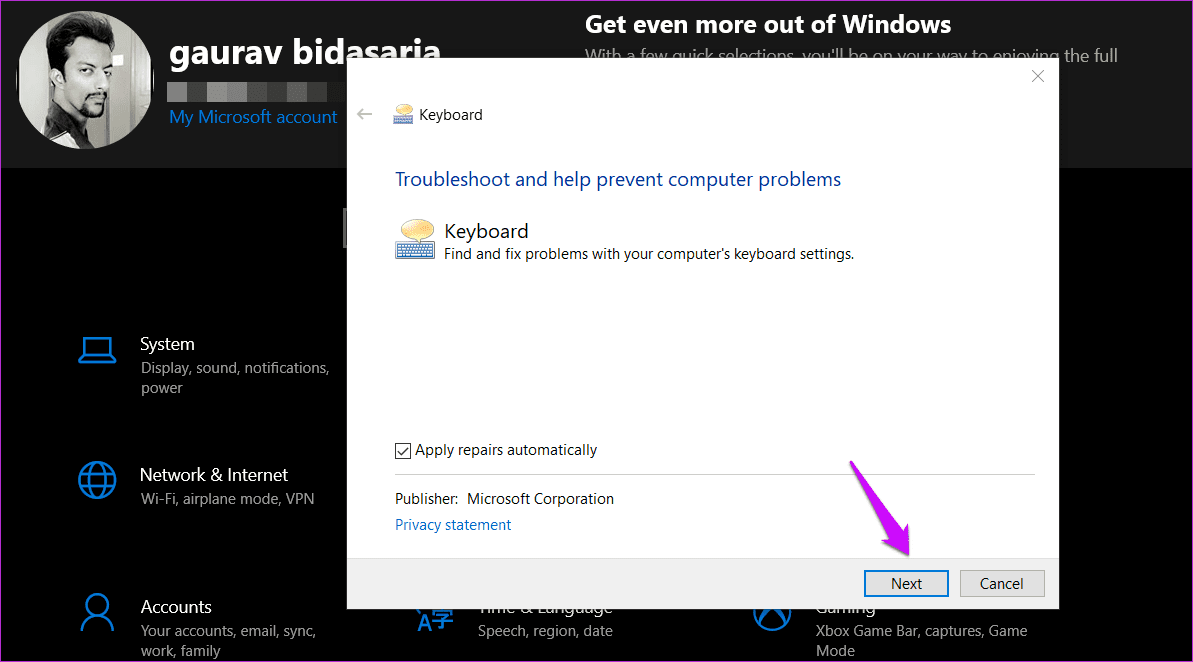
Había otra opción en el menú de solución de problemas para "hardware y periféricos", pero Microsoft la eliminó. Todavía puede acceder a él desde el símbolo del sistema.
Paso 1: Busque y abra el símbolo del sistema desde el menú Inicio con derechos de administrador haciendo clic en Ejecutar como administrador.
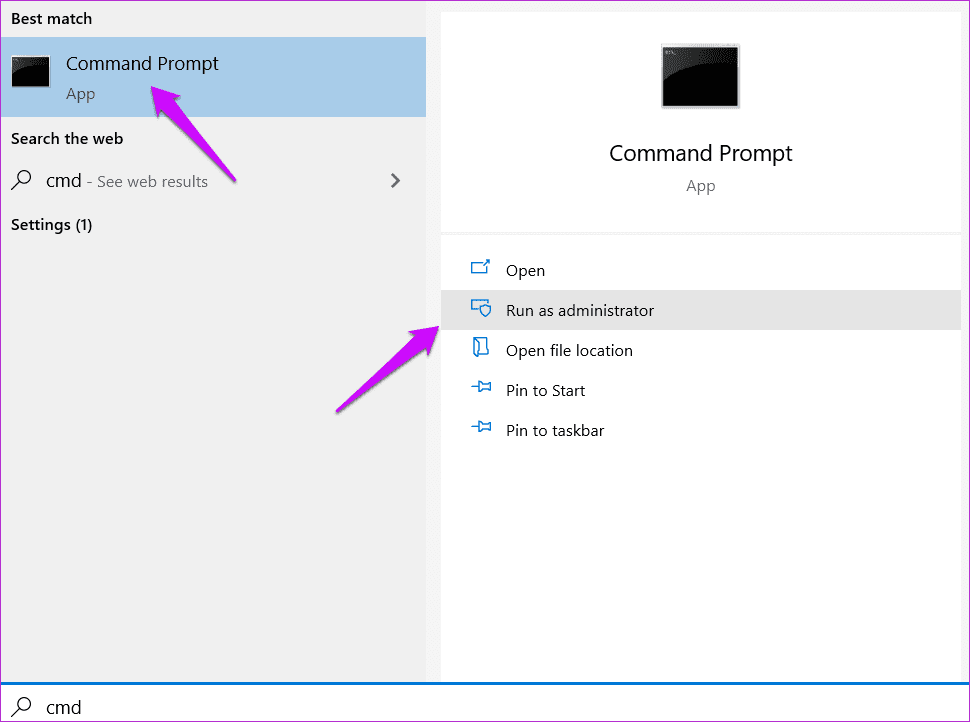
2do paso: Dé el comando a continuación, después de lo cual verá una ventana emergente similar a la que vimos arriba.
msdt.exe -id DeviceDiagnostic
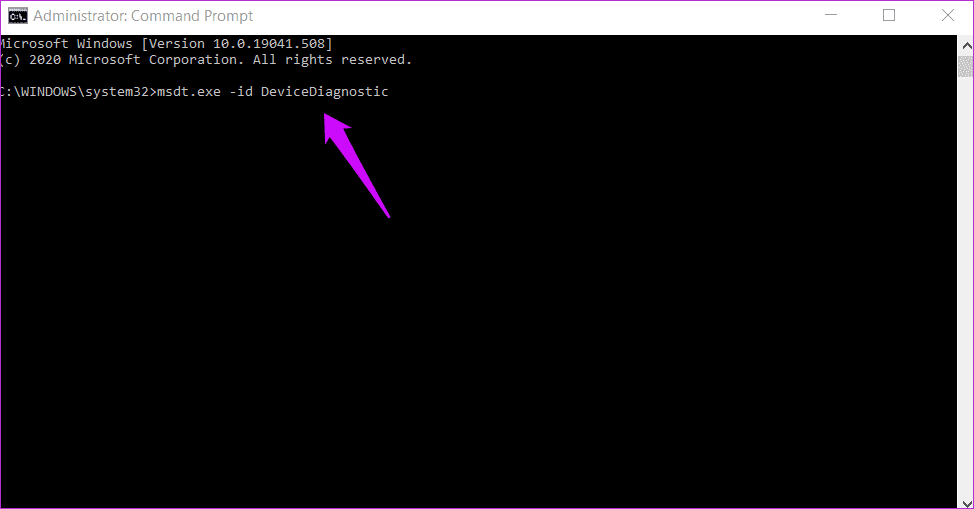
Paso 3: Siga las instrucciones en pantalla y verifique si aún experimenta retrasos en el teclado en su computadora con Windows 10.
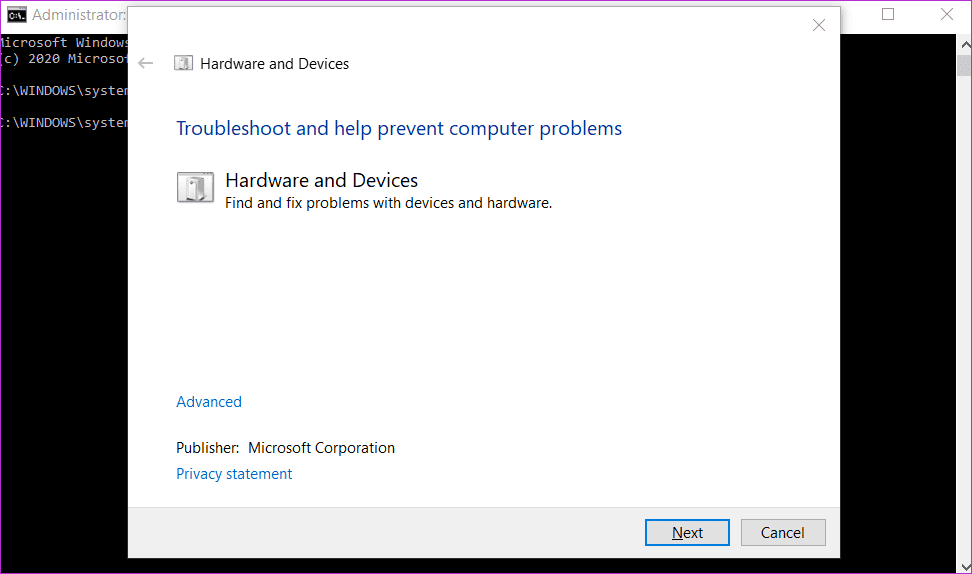
6. Verifique los controladores
Hay tres cosas que puedes comprobar. Intente revertir los controladores a una versión anterior, actualice los controladores a la última versión y finalmente vuelva a instalarlos. Ya hemos escrito una guía detallada sobre los controladores de Windows para usted.
Lee También 5 mejores estuches rígidos para Apple M1 MacBook Air
5 mejores estuches rígidos para Apple M1 MacBook Air7. Nuevo perfil de usuario
Crear un nuevo perfil de usuario de Windows puede ayudar. Si ya tiene un perfil diferente, cámbielo desde el menú Inicio para ver si el teclado todavía está retrasado en su computadora. También puede crear rápidamente uno nuevo.
Paso 1: Presiona la tecla de Windows + I para abrir Configuración nuevamente y ve a Cuentas > Familia y otros usuarios. Haga clic en la opción "Agregar a otra persona a esta PC".
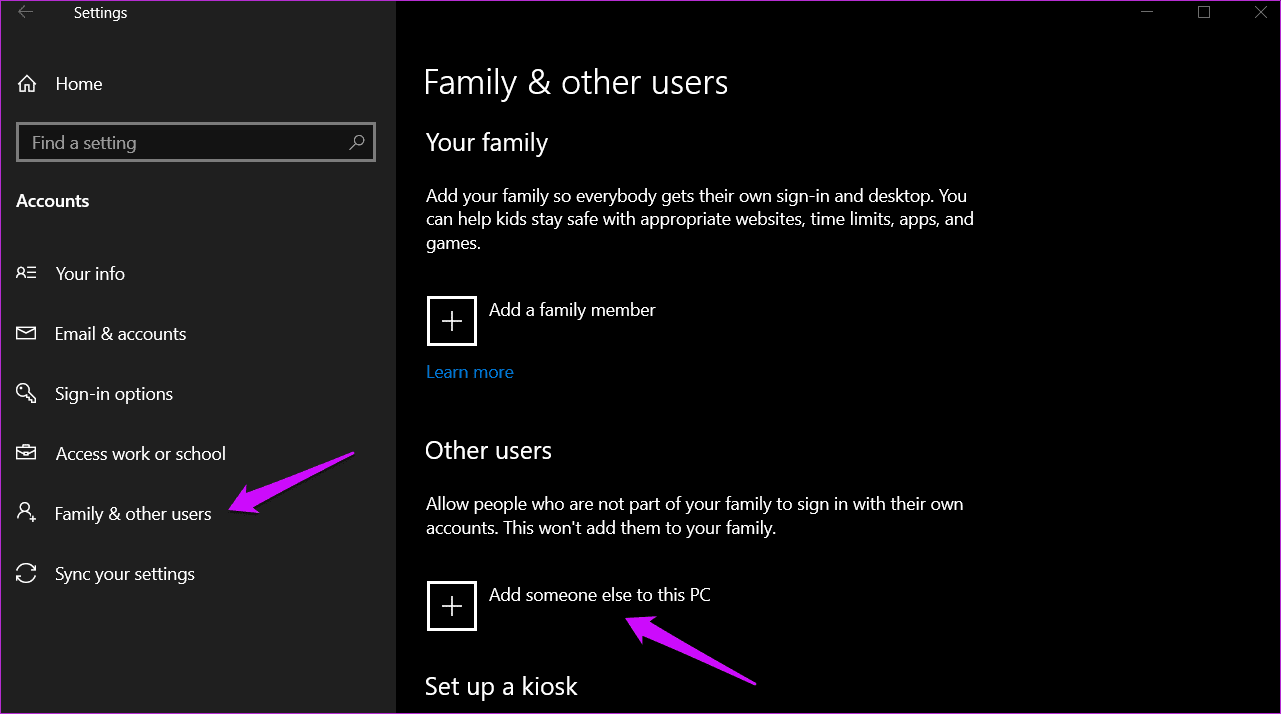
2do paso: Haga clic en "No tengo la información de inicio de sesión de esta persona".
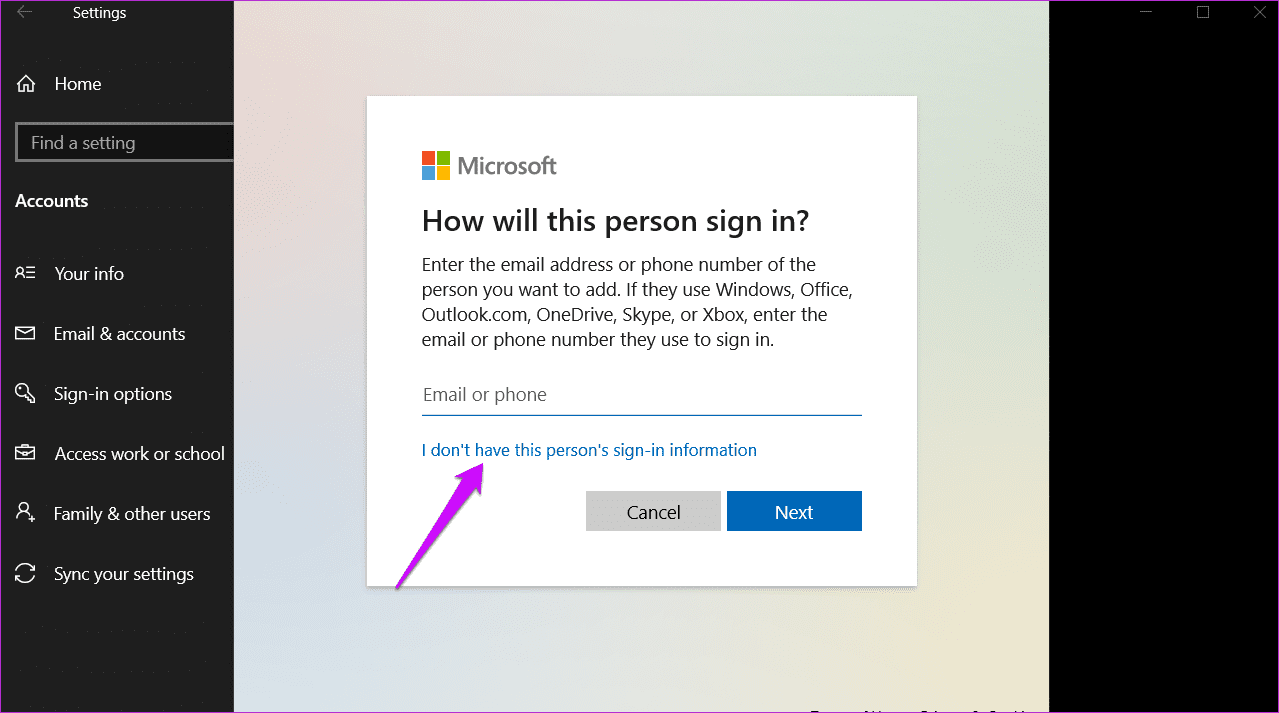
Paso 3: Haga clic en "Agregar un usuario sin una cuenta de Microsoft" y siga las instrucciones en pantalla.
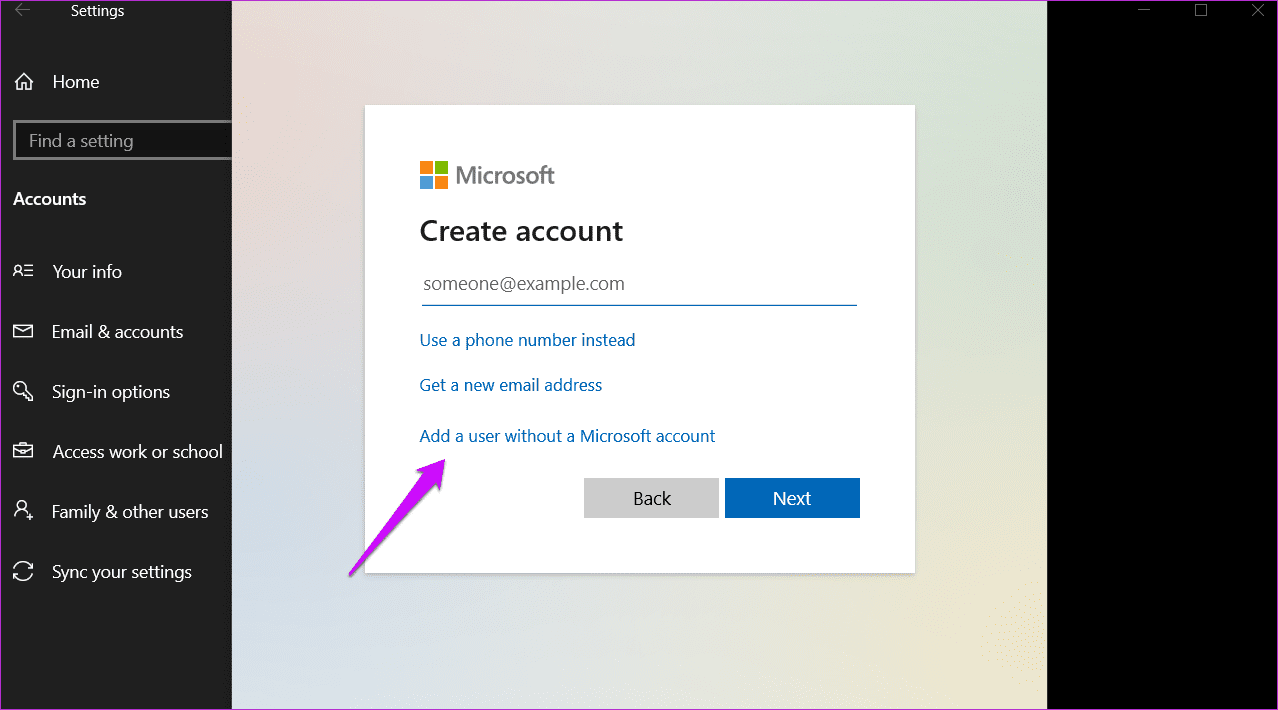
Acaba de crear una cuenta de invitado. Es fácil convertir más tarde una cuenta de invitado en una cuenta de administrador. Compruebe si sigue experimentando retrasos al escribir con el teclado.
8. Ejecute el comando DISM
El comando DISM es utilizado principalmente primero para montar y luego mantener una imagen de Windows. Puede ayudar a corregir varios tipos de errores y fallas.
Lee También Cómo arreglar Chrome Create Shortcut no funciona
Cómo arreglar Chrome Create Shortcut no funcionaPaso 1: Abra el símbolo del sistema nuevamente desde el menú Inicio con derechos de administrador.
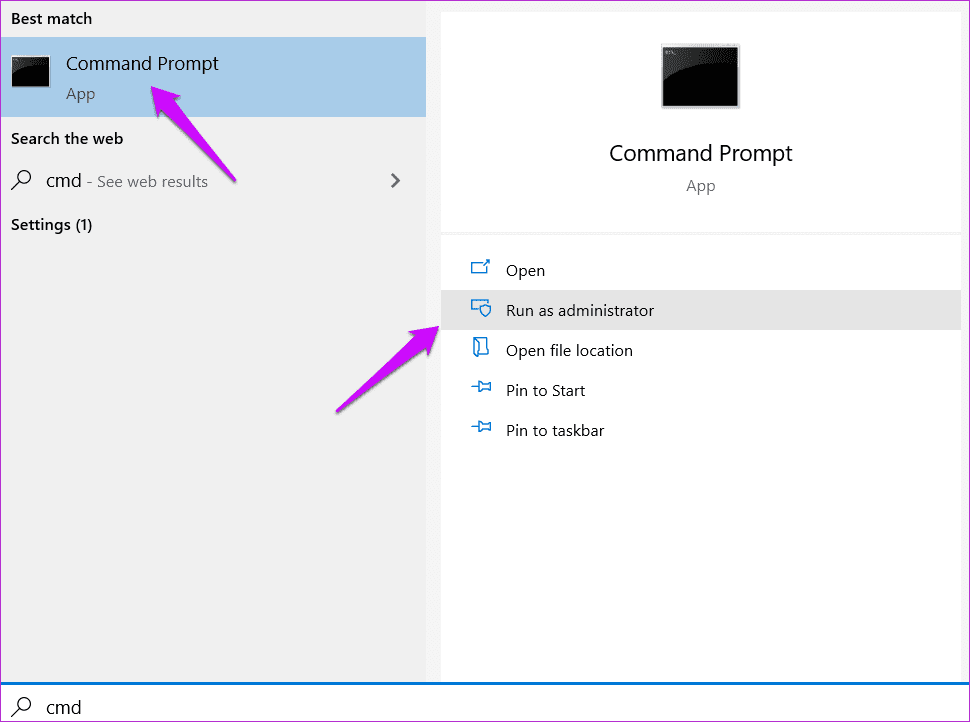
2do paso: Dé los comandos a continuación, pero uno a la vez. Espere unos momentos entre ellos.
DISM /Online /Cleanup-Image /ScanHealth DISM /Online /Cleanup-Image /CheckHealth DISM /Online /Cleanup-Image /RestoreHealth
llaves en el tablero
El teclado es uno de los accesorios más importantes que tienes. La mayoría de nosotros ni siquiera le prestamos atención o nos damos cuenta de su importancia hasta que deja de funcionar. Ahí es cuando nos damos cuenta de lo mucho que realmente dependemos de él. También hay una opción de teclado en pantalla, pero es muy lento de usar y útil en una emergencia. Además, esta opción solo es práctica en computadoras con pantalla táctil, como una tableta o una computadora portátil.
Háganos saber en los comentarios a continuación si podemos ayudar a resolver el problema. Si encontraste otra forma, compártela con nosotros. Esto debería ayudar a algunos de nuestros otros lectores.
Próximo : ¿Quiere comprar un nuevo par de mouse y teclado inalámbricos? No busque más y haga clic en el enlace de abajo para ver nuestros favoritos.
 Las 9 mejores formas de reparar el interruptor inteligente de Samsung que no funciona en Android
Las 9 mejores formas de reparar el interruptor inteligente de Samsung que no funciona en AndroidSi quieres conocer otros artículos parecidos a Las 8 mejores formas de corregir el retraso del teclado en Windows 10 puedes visitar la categoría Informática.

TE PUEDE INTERESAR